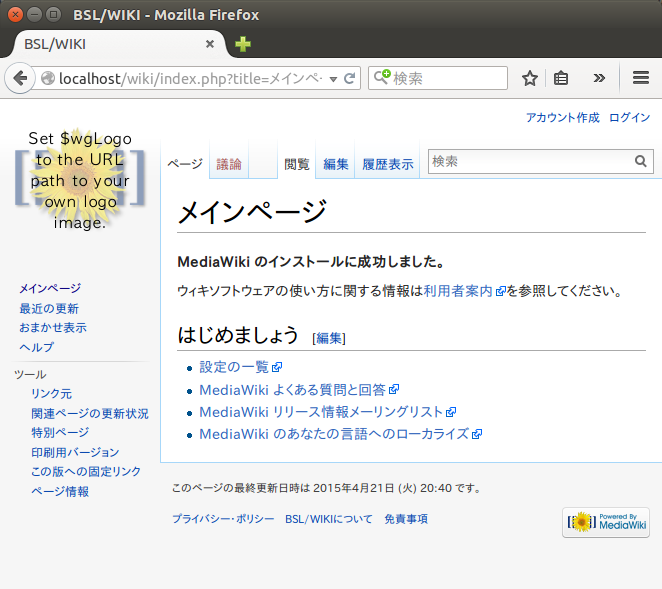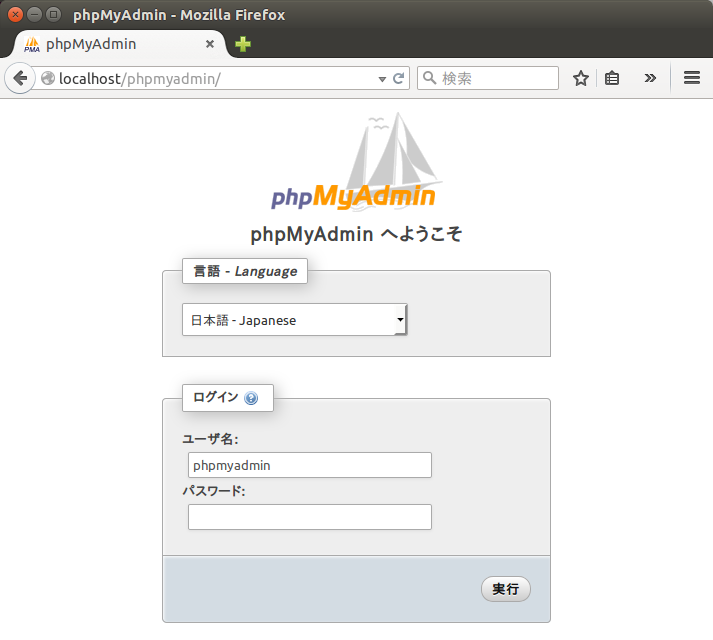関連パッケージをインストール。
takatoh@nightschool $ sudo -s root@nightschool # apt-get install php5-intl php5-gd texlive php5-xcache
MediaWiki を公式サイトからダウンロード。
root@nightschool # wget http://releases.wikimedia.org/mediawiki/1.24/mediawiki-1.24.2.tar.gz
ファイルを展開して、出来たフォルダの名前を変更。
root@nightschool # tar zxvf mediawiki-1.24.2.tar.gz
root@nightschool # mv mediawiki-1.24.2 wiki
あとはブラウザで http://localhost/wiki/ にアクセスするとセットアップ画面になるので、Wiki の名前とかデータベースとかを促されるとおりに入力して行けばOK。最後に LocalSettings.php をダウンロードして、/var/www/html/wiki にコピー。
root@nightschool # cp /home/takatoh/Downloads/LocalSettings.php wiki
これでインストールは完了。Wiki のページにアクセスするとちゃんとできていた。
[追記]
ついでにちょっと設定をかえておく。
まずはロゴ。$wgLogo を設定しろと表示されてるんではかっこ悪いので、標準で付属しているロゴを表示するようにする。LocalSettings.php の $wgLogo を変更。
wgLogo = "$wgScriptPath/skins/MonoBook/wiki.png";
ファイルのアップロードを有効にする。LocalSettings.php の $wgEnableUploads を true にする。
$wgEnableUploads = true;
それから、アップロード可能なファイルサイズを変更。これは MediaWiki じゃなくて PHP の設定。/etc/php5/fpm/php.ini を次のように変更。
upload_max_filesize = 8M